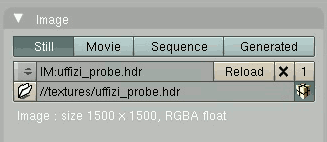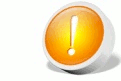Práctica 11. Uso de Yafray
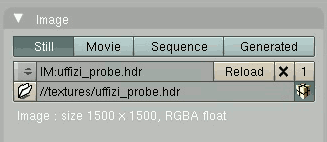
Figura 01. Desempaquetar Texturas.
En esta práctica completaremos algunas capacidades de Yafray que no vimos en la sección 5.5, partiendo del resultado de la escena que se obtuvo al final de esa sección  Video: 00:32. Un detalle importante a tener en cuenta cuando trabajemos con texturas de imagen es que no pueden ir empaquetadas en el fichero de blender en el momento de hacer el render. Como Yafray es un motor externo, requiere que los ficheros de textura estén disponibles en alguna ruta del sistema de archivos. Si tenemos un fichero de algún proyecto de Blender con la textura empaquetada (ver Figura 1 donde aparece el icono del paquete pulsado), podemos desempaquetarla automáticamente pulsando sobre el botón con un icono de un paquete. A nivel global de todas las texturas de una escena que estén previamente empaquetadas, mediante la orden File/ Unpack Data. Video: 00:32. Un detalle importante a tener en cuenta cuando trabajemos con texturas de imagen es que no pueden ir empaquetadas en el fichero de blender en el momento de hacer el render. Como Yafray es un motor externo, requiere que los ficheros de textura estén disponibles en alguna ruta del sistema de archivos. Si tenemos un fichero de algún proyecto de Blender con la textura empaquetada (ver Figura 1 donde aparece el icono del paquete pulsado), podemos desempaquetarla automáticamente pulsando sobre el botón con un icono de un paquete. A nivel global de todas las texturas de una escena que estén previamente empaquetadas, mediante la orden File/ Unpack Data.
Profundidad de Campo (DOF)
Un efecto muy interesante y fácil de configurar en Yafray es la profundidad de campo (los objetos que estén en la zona de enfoque aparecerán nítidos, y según nos alejamos de la zona de enfoque, los objetos aparecen desenfocados). Con la cámara seleccionada, nos vamos a los botones de edición  y pinchamos en Limits y pinchamos en Limits  Video: 00:43. Esto nos mostrará el volumen de visualización de la cámara y una cruz de color amarillo. Como vimos en la sección del uso de nodos, esta equis representa la distancia de enfoque perfecto de la cámara (debemos colocarlo donde queramos que la visualización sea nítida, variando la distancia DoFDist). Mediante el parámetro Aperture indicamos cómo de borrosos queremos que aparezcan los objetos alejados del punto indicado en DoFDist; cuanto más grande es Aperture Video: 00:43. Esto nos mostrará el volumen de visualización de la cámara y una cruz de color amarillo. Como vimos en la sección del uso de nodos, esta equis representa la distancia de enfoque perfecto de la cámara (debemos colocarlo donde queramos que la visualización sea nítida, variando la distancia DoFDist). Mediante el parámetro Aperture indicamos cómo de borrosos queremos que aparezcan los objetos alejados del punto indicado en DoFDist; cuanto más grande es Aperture  Video: 00:50, más desenfoque habrá. La lista desplegable inferior Bokeh permite elegir entre diferentes métodos de cálculo del desenfoque. El resultado de aplicar profundidad de campo se muestra en Video: 00:50, más desenfoque habrá. La lista desplegable inferior Bokeh permite elegir entre diferentes métodos de cálculo del desenfoque. El resultado de aplicar profundidad de campo se muestra en  Video: 01:52. Video: 01:52.
Caústicas
Como ya hemos visto, las caústicas se refieren a los patrones de refracción que presentan algunos materiales, como el cristal, que concentran los fotones en un punto y modifican el color de las superficies sobre las que se proyectan. Algunos elementos de iluminación (como luces de área) arrojan caústicas sobre los objetos directamente. Existe un tipo de fuente de luz específica para añadir este efecto, la fuente de luz Photon. Esta fuente no ilumina la escena realmente; únicamente añade fotones que logran este efecto de caústicas. Este tipo de fuente de luz sólo está disponible cuando Yafray es el motor de render elegido.
Añadimos una fuente de luz de este tipo  Video: 02:08 y ajustamos los parámetros relacionados. Si activamos Use QMC, utilizamos el método de Quasi Monte Carlo para distribuir los fotones de la fuente. En Angle especificamos el ángulo de salida de los fotones (cuanto más concentrados estén, más intensas serán las caústicas). En Photons indicamos el número de fotones a lanzar, en Depth especificamos el número de rebotes que pueden dar los fotones en el interior de los objetos. Los parámetros de search y Blur miden el mezclado entre los fotones (con valores mayores tenemos más sensación de uniformidad en la caústica). Al igual que antes, estos parámetros son muy particulares de cada escena y no hay fórmulas mágicas para encontrar el punto correcto. El número de fotones no debemos subirlo mucho en ninguna circunstancia; suele ser mejor aumentar la energía de los fotones hasta que veamos algunas manchas en la escena y luego variar los parámetros de mezclado. En Video: 02:08 y ajustamos los parámetros relacionados. Si activamos Use QMC, utilizamos el método de Quasi Monte Carlo para distribuir los fotones de la fuente. En Angle especificamos el ángulo de salida de los fotones (cuanto más concentrados estén, más intensas serán las caústicas). En Photons indicamos el número de fotones a lanzar, en Depth especificamos el número de rebotes que pueden dar los fotones en el interior de los objetos. Los parámetros de search y Blur miden el mezclado entre los fotones (con valores mayores tenemos más sensación de uniformidad en la caústica). Al igual que antes, estos parámetros son muy particulares de cada escena y no hay fórmulas mágicas para encontrar el punto correcto. El número de fotones no debemos subirlo mucho en ninguna circunstancia; suele ser mejor aumentar la energía de los fotones hasta que veamos algunas manchas en la escena y luego variar los parámetros de mezclado. En  Video: 03:36 y Video: 03:36 y  Video: 04:25 podemos ver dos resultados de caústicas obtenidos variando la posición del foco de fotones. Video: 04:25 podemos ver dos resultados de caústicas obtenidos variando la posición del foco de fotones.
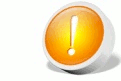 Quality
Calidad de la imagen final
| |
En muchas ocasiones la variación en el número de samples de la PathLight (especificado en el interfaz de Blender mediante la lista desplegable Quality), no se corresponde con un aumento en la calidad de la imagen final. Es muy importante elegir el nivel de samples adecuado, ya que el timepo de render de una misma escena puede verse afectado incluso en ¡dos órdenes de magnitud!. Si el resultado del proyecto es una imagen estática, podemos repartir el render de la imagen en varios computadores (mediante el uso del botón de Border rendering - ver Figura 5 de la sección 3.1 -) y componer el resultado dejando una zona reservada entre fragmentos para poder realizar la composición de la imagen final.
|
Player
|